Панель Истории
This post is also available in:
![]() English
English ![]() 日本語
日本語 ![]() Français
Français ![]() Español
Español ![]() Deutsch
Deutsch ![]() Српски
Српски ![]() Українська
Українська ![]() Dansk
Dansk ![]() Български
Български ![]() 简体中文
简体中文
Доступ к Панели Истории
Чтобы открыть Панель Истории:
- Нажмите
 кнопку История на Боковой Панели.
кнопку История на Боковой Панели. - Перейдите в
 меню Vivaldi > Вид > Панель истории.
меню Vivaldi > Вид > Панель истории. - Введите “Панель Истории” в Быстрых Командах.
- Используйте Сочетание Клавиш Ctrl + Shift + H / ⌥ ⌘ Y.
- Создайте Жест Мыши для открытия Панели Истории.
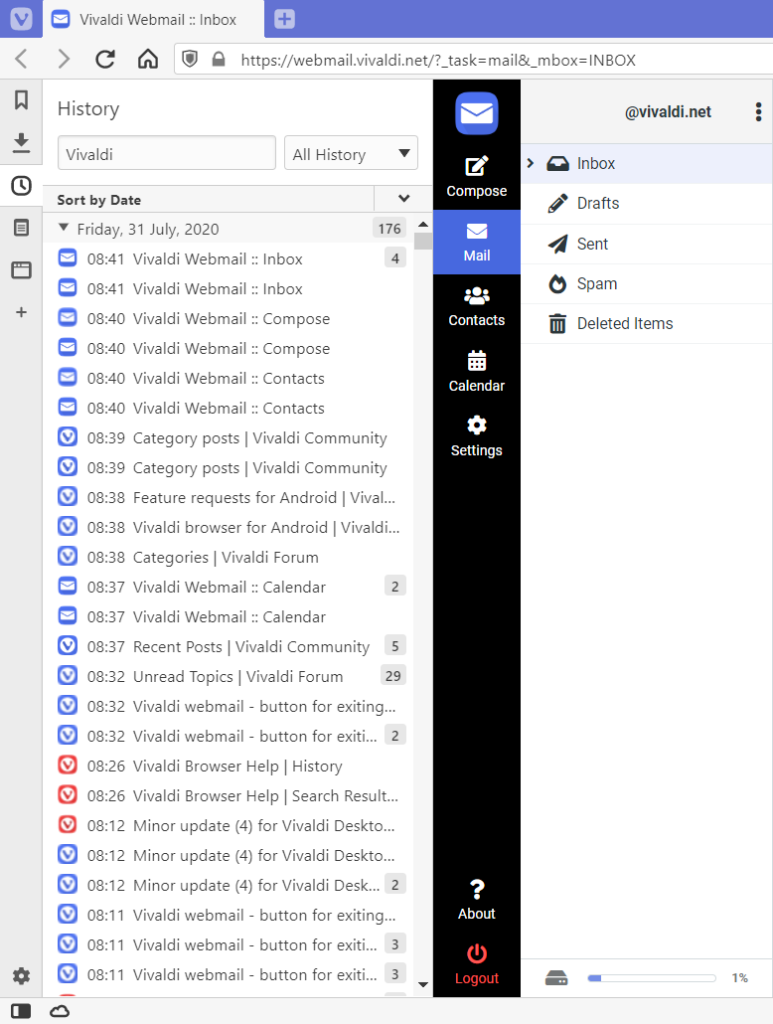
Просмотр истории
Ваша история просмотров сгруппирована в папки по дате. Чтобы открыть или закрыть папку с датой, нажмите ![]() стрелку перед датой. Чтобы открыть или закрыть все папки:
стрелку перед датой. Чтобы открыть или закрыть все папки:
- Нажмите правой кнопкой мыши список записей;
- В контекстном меню выберите Раскрыть Все Папки или Свернуть Все Папки.
Чтобы изменить диапазон времени отображения истории, нажмите на меню рядом с полем поиска (метка показывает текущее отображение) и выберите между:
- сегодня,
- вчера,
- за 7 дней,
- за 30 дней,
- за период,
- вся история.
Открытие ссылок из Истории
Чтобы открыть ссылку:
- Дважды нажмите запись;
- Нажмите правой кнопкой мыши и выберите способ открытия ссылки;
- Выберите запись в истории и нажмите Enter;
- Для открытия ссылок используйте Жест Мыши.
Чтобы открыть несколько записей в истории:
- Удерживайте нажатой клавишу Shift, чтобы выбрать несколько ссылок подряд, или клавишуCtrl/⌘ для выбора ссылок, которые не расположены рядом друг с другом.
- Используйте один из последних трех вариантов, перечисленных выше, для открытия ссылок.
Вы также можете открыть все ссылки за определенный день или дни.
Поиск в Истории
Чтобы найти посещенную ссылку, введите либо часть заголовка веб-страницы, либо URL-адрес в поле поиска в правом верхнем углу Панели Истории. Результаты будут отображаться по мере ввода.
Чтобы отображать результаты только с определенного веб-сайта:
- Нажмите правой кнопкой мыши одну из записей из этого домена;
- Выберите Фильтровать по “website.com”.
Сортировка посещенных ссылок
Чтобы отсортировать историю, нажмите на меню между полем поиска и списком записей истории (метка показывает текущий вариант сортировки). Вы можете отсортировать историю по:
- дате,
- имени,
- адресу, и
- числу просмотров.
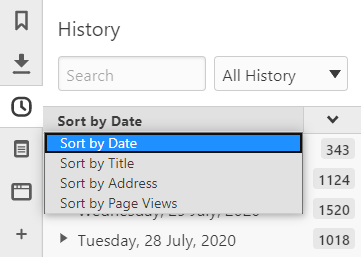
Нажмите на стрелку слева, чтобы переключиться между сортировкой по возрастанию и по убыванию.
Сохранение записей истории в виде Закладок
Вы можете сохранить посещенную ссылку в качестве закладки, не открывая ее повторно. Для этого:
- Нажмите ссылку правой кнопкой мыши;
- В контекстном меню выберите Сохранить в закладки.
Используйте Ctrl/⌘ или Shift, чтобы выбрать и сохранить несколько ссылок в виде закладок.
Вы также можете сохранить все ссылки, которые вы посетили за один день, щелкнув правой кнопкой мыши дату и выбрав Сохранить в закладки в контекстном меню.
Удаление истории
Чтобы удалить одну запись:
- Нажмите правой кнопкой мыши запись в истории, которую хотите удалить;
- Выберите Удалить в контекстном меню или нажмите Delete на клавиатуре.
Чтобы удалить сразу несколько записей, выберите их, удерживая нажатой клавишу Ctrl/⌘ или Shift.
Чтобы удалить всю историю из выбранной области:
- Сверните все папки;
- Выберите все папки;
- Нажмите правой кнопкой мыши одну из выбранных записей;
- Выберите Удалить в контекстном меню.
Или перейдите в Менеджер Истории или в ![]() меню Vivaldi > Инструменты > Удалить Данные Просмотра, чтобы удалить Историю и другие данные просмотра.
меню Vivaldi > Инструменты > Удалить Данные Просмотра, чтобы удалить Историю и другие данные просмотра.
Чтобы изменить продолжительность хранения истории просмотров, перейдите в Настройки > Приватность > Хранить историю просмотров.